BlueXP 분류 분류에서 비준수 데이터를 발견하면 이메일 알림을 보냅니다
 변경 제안
변경 제안


BlueXP 분류를 통해 특정 중요한 정책이 결과를 반환하면 고객의 BlueXP 사용자에게 이메일 경고를 보내 데이터 보호를 위한 알림을 받을 수 있습니다. 매일, 매주 또는 매월 이메일 알림을 보내도록 선택할 수 있습니다. 또한 BlueXP 계정이 아닌 최대 20개의 전자 메일 주소로 다른 전자 메일 주소로 전자 메일 알림을 보내도록 선택할 수 있습니다.
정책을 만들거나 정책을 편집할 때 이 설정을 구성할 수 있습니다.
기존 정책에 이메일 업데이트를 추가하려면 다음 단계를 수행하십시오.
-
정책 목록 페이지에서 이메일 설정을 추가(또는 변경)하려는 정책에 대해 * 편집 * 을 선택합니다.
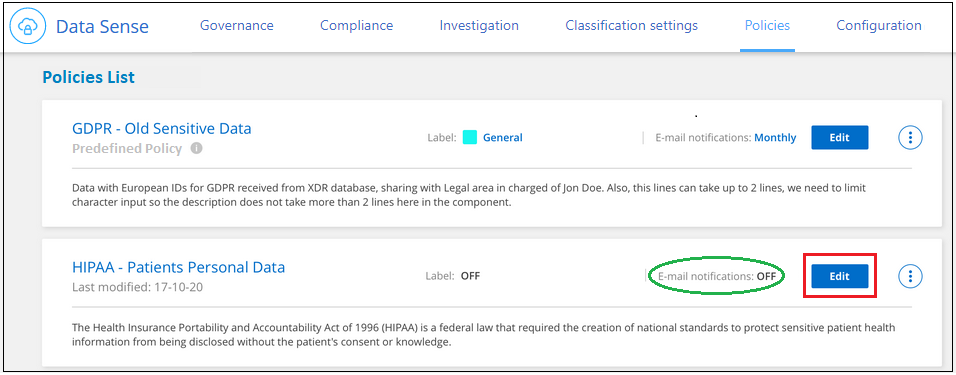
-
정책 편집 페이지에서 다음을 수행합니다.
-
BlueXP 계정의 사용자에게 알림 이메일을 보내려면 "이 계정의 모든 사용자에게 이메일 보내기" 확인란을 선택하고 이메일을 보낼 간격을 선택합니다(예: * 매일 *).
-
추가 사용자에게 알림 이메일을 보내려면 "이메일 보내기" 확인란을 선택하고 이메일 발송 간격을 선택한 후 최대 20개의 이메일 주소를 입력합니다.
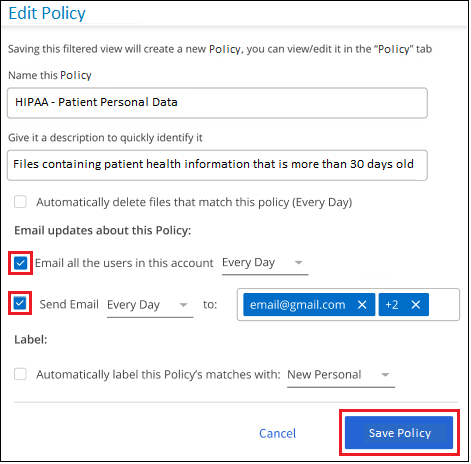
-
-
정책 저장 * 을 선택하면 이메일이 전송되는 간격이 정책 설명에 나타납니다.
정책 기준을 충족하는 파일이 있으면 이메일이 전송됩니다. 알림 이메일에는 개인 정보가 전송되지 않습니다. e-메일은 정책 기준과 일치하는 파일이 있음을 나타내고 정책 결과에 대한 링크를 제공합니다.
정책을 사용하여 소스 파일을 자동으로 삭제합니다
사용자 지정 정책을 만들어 정책과 일치하는 파일을 삭제할 수 있습니다. 예를 들어, 지난 30일 동안 BlueXP 분류에서 발견된 중요한 정보가 포함된 파일을 삭제할 수 있습니다.
계정 관리자만 파일을 자동으로 삭제하는 정책을 만들 수 있습니다.

|
정책과 일치하는 모든 파일이 하루에 한 번 영구적으로 삭제됩니다. |
-
데이터 조사 페이지에서 사용할 필터를 모두 선택하여 검색을 정의합니다. 자세한 내용은 을 "데이터 조사 페이지의 데이터 필터링" 참조하십시오.
-
원하는 방식으로 모든 필터 특성을 찾은 후 * 이 검색에서 정책 생성 * 을 클릭합니다.
-
정책의 이름을 지정하고 정책에서 수행할 수 있는 다른 작업을 선택합니다.
-
고유한 이름과 설명을 입력합니다.
-
"이 정책과 일치하는 파일을 자동으로 삭제" 확인란을 선택하고 * 영구적으로 삭제 * 를 입력하여 이 정책에 따라 파일을 영구적으로 삭제할 것인지 확인합니다.
-
Create Policy * 를 클릭합니다.

-
정책 탭에 새 정책이 나타납니다. 정책과 일치하는 파일은 정책이 실행될 때 하루에 한 번 삭제됩니다.
에서 삭제된 파일 목록을 볼 수 "작업 상태 창"있습니다.
정책을 사용하여 AIP 레이블을 자동으로 할당합니다
정책 기준을 충족하는 모든 파일에 AIP 레이블을 할당할 수 있습니다. 정책을 생성할 때 AIP 레이블을 지정하거나 정책을 편집할 때 레이블을 추가할 수 있습니다.
BlueXP 분류에서 파일을 검사하면 파일에 레이블이 계속 추가되거나 업데이트됩니다.
레이블이 파일에 이미 적용되었는지 여부와 레이블의 분류 수준에 따라 레이블을 변경할 때 다음 작업이 수행됩니다.
| 파일이… | 그러면… |
|---|---|
레이블이 없습니다 |
라벨이 추가됩니다 |
낮은 수준의 분류에 대한 기존 레이블이 있습니다 |
더 높은 수준의 라벨이 추가됩니다 |
더 높은 수준의 분류에 대한 기존 레이블이 있습니다 |
더 높은 수준의 레이블이 유지됩니다 |
수동으로 또는 정책에 의해 레이블이 할당됩니다 |
더 높은 수준의 라벨이 추가됩니다 |
두 정책에 따라 서로 다른 레이블 두 개가 할당됩니다 |
더 높은 수준의 라벨이 추가됩니다 |
기존 정책에 AIP 레이블을 추가하려면 다음 단계를 수행하십시오.
-
정책 목록 페이지에서 AIP 레이블을 추가(또는 변경)하려는 정책에 대해 * 편집 * 을 클릭합니다.
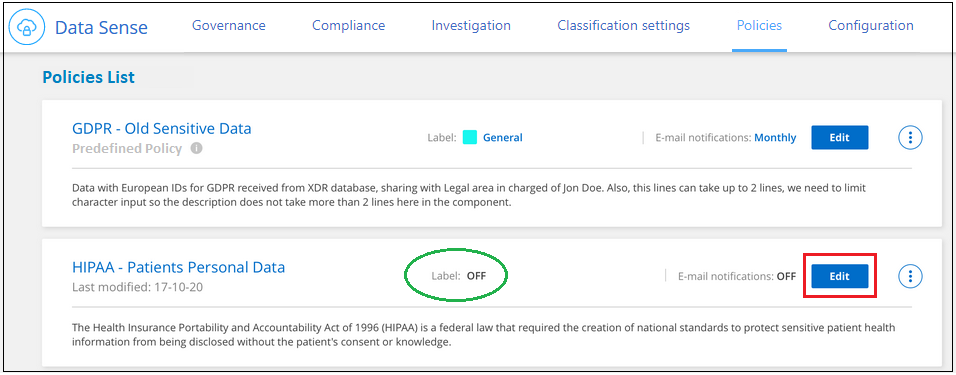
-
정책 편집 페이지에서 확인란을 선택하여 정책 매개 변수와 일치하는 파일에 대해 자동 레이블을 활성화하고 레이블을 선택합니다(예: * General *).
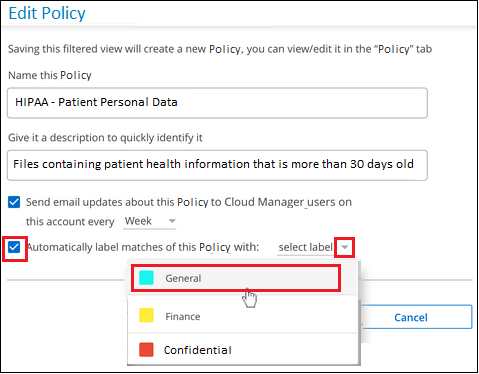
-
정책 저장 * 을 클릭하면 정책 설명에 레이블이 나타납니다.

|
정책을 레이블로 구성했지만 이후 AIP에서 레이블이 제거된 경우 레이블 이름이 꺼짐으로 설정되고 레이블이 더 이상 할당되지 않습니다. |


